Chưa có sản phẩm trong giỏ hàng.
Cách khóa Bàn Phím Laptop Dễ Dàng Nhất
Lý do chúng ta nên ngắt chức năng của bàn phím laptop
– Đôi khi sử dụng máy tính cá nhân vì một vài lí do khác nhau mà bạn muốn khóa bàn phím laptop như: tránh sự hiếu động, nghịch ngợm của trẻ con hay những thú cưng nuôi trong nhà,… Hoặc không muốn ai dùng máy tính của mình chỉnh sửa, phá phách gì đến dữ liệu của chúng ta.
– Hoặc chúng ta không muốn sử dụng nhiều bàn phím laptop, sẽ hư bàn phím laptop, chúng ta tìm đến phương án sử dụng bàn phím ngắn ngoài bằng cổng usb và chúng ta sẽ tắt bàn phím laptop đi để sử dụng được bán phím ngoài. Chứ cùng lúc chúng ta không nên sử dụng cùng lúc 2 bàn phím. Việc làm này giúp ta gõ phím ngoài 1 cách nhanh hơn và làm giảm sự hư hỏng đối với bàn phím laptop – bàn phím mắc tiền hơn bàn phím ngoài mà dễ hư hơn.
=>Nên việc khóa bàn phím sẽ giúp bạn bảo vệ được dữ liệu cũng như khả năng vận hành của máy mỗi khi bị những đối tượng trên tác động. Làm thế nào để vô hiệu hóa bàn phím laptop? Nó có nhanh chóng và đơn giản hay không? Hãy cùng theo dõi bài hướng dẫn dưới đây của chúng tôi để được giải đáp thắc mắc trên nhé!
Tắt bàn phím laptop hoàn toàn ngay trên Windows
Để làm được việt này, bạn hãy bật start menu bằng phím cửa sổ trên Windows rồi gõ cụm từ “Device Manage” vào thanh tìm kiếm, hoặc bấm Alt + X. Sau đó tìm đến mục keyboard. Sau đó ấn vào biểu tượng dấu cộng (+) để vô hiệu hóa bàn phím và khởi động lại máy để hoàn tất.

sau đó chúng ta vào device manager tiến hành việc tắt chức năng của bàn phím
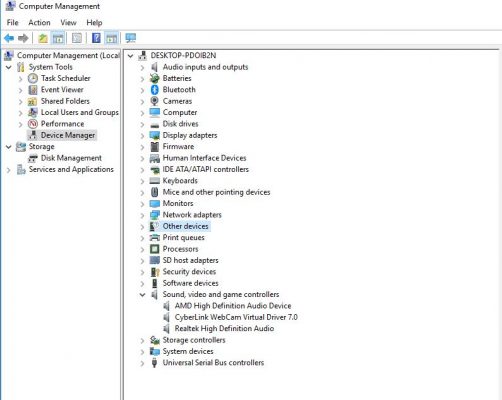
Giao diện chính của device manager
Tắt bàn phím laptop bằng ALT + X
Xin lưu ý rằng cách này sẽ xóa hoàn toàn driver của bàn phim khỏi windows. Bạn chỉ nên sử dụng cách này khi bàn phím đã hỏng hóc quá nặng, vì nó rất bất tiện. Tuy nhiên trong trường hợp bạn đã mang máy đi sửa chữa và muốn kích hoạt lại bàn phím laptop, bạn có thể tìm lại driver cho bàn phím bằng cách tra cứu tên model của laptop trên trang chủ nhà sản xuất.
Tắt bàn phím laptop tạm thời bằng phần mềm
Một cách nữa mà nhiều người, đặc biệt là những người “chuyên nghiệp” sử dụng để khóa chức năng bàn phím đó là dùng phần mềm đã được tích hợp các tính năng. Chúng ta chỉ cần việc click một cái là có thể khóa bàn phím không cần phải qua nhiều thao tác như trong window. Và phần mềm được nhiều người sử dụng và tốt nhất là Simple Disable Key 3.0 để khóa bàn phím một cách nhanh nhất. Sau đây chúng ta cùng tìm hiểu về phần mềm này nhé. Đầu tiên chúng ta lên mạng tiến hành tìm kiếm và tải phần mềm này về nhé. Sau khi cài đặt xong, kích hoạt và mở lên, chương trình sẽ có giao diện như sau:
 giao diện phần mềm Simple Disable Key 3.0
giao diện phần mềm Simple Disable Key 3.0
Cách sử dụng phần mềm này cũng rất đơn giản, những gì bạn cần làm là chỉ định nút cần tắt, và tắt riêng nút đó, tắt nhiều phím hoặc tất cả bàn phím. Simple Disable Key 3.0 còn có nút bật nhanh cả bàn phím nếu việc sửa chữa bàn phím laptop của bạn đã hoàn thành. Phần mềm dùng rất tiện lợi và rất dễ dùng phải không nào. Đây là phần mềm được nhiều người tải và sử dụng nhất về việc khóa bàn phím laptop. Nó rất hữu ích trong việc khóa bàn phím một cách đơn giản chỉ bằng một vài thao tác nhỏ.
Trên đây, Hiển laptop đã hướng dẫn quý độc giả 2 cách phổ biến để tắt bàn phím của laptop một cách đơn giản và dễ làm ai cũng làm được. Nếu còn vấn đề gì thắc mắc hay không rõ, quý độc giả có thể gửi mail đến: hienlaptop@gmail.com hoặc qua hotline: 0902.95.25.87 để được tư vấn hướng dẫn một cách chi tiết nhất nhé.
CÔNG TY TNHH HIỂN LAPTOP
– Dịch vụ sửa laptop: Sửa laptop chuyên nghiệp, uy tín, các quận huyện: Sửa laptop tân phú, sửa laptop gò vấp, sửa laptop bình thạnh
– Linh kiện laptop zin chất lượng cao: Bản lề laptop, sạc laptop, cáp màn hình, màn hình laptop, quạt laptop, bàn phím laptop, Laptop Cũ, Bàn Phím Laptop Acer, Ram Laptop… đầy đủ mẫu mã, giá rẻ
– Linh kiện macbook zin chất lượng cao – giá rẻ: Pin Macbook, bàn phím macbook, sạc macbook, ổ cứng macbook, màn hình macbook…
Địa chỉ: 80/1 đường số 3, Phường 9, Quận Gò Vấp, TP.HCM
Phòng KD: 0902.95.25.87
Phòng KT: 077.414.07.87
Di động: 0902.95.25.87 – 0902.95.25.87
Website: hienlaptop.com
Xem thêm:
Bài viết cùng chủ đề:
-
5 mẹo vặt giúp bạn kéo dài tuổi thọ PIN cho laptop
-
Hướng dẫn cách bảo quản laptop đúng cách
-
Công dụng của phím tắt Ctrl + Z trên Windows là gì? Chắc chắn nhiều hơn bạn nghĩ
-
Hướng dẫn cách giải quyết các vấn đề về lỗi chuột trên Windows 10
-
Cách sử dụng 2 màn hình trên một máy tính
-
Hướng dẫn kết nối máy chiếu với máy tính, laptop
-
Laptop dùng lâu ngày bị chậm, áp dụng ngay mẹo “tăng tốc” từ chuyên gia ASUS
-
Cách sửa lỗi chuột không dây không hoạt động
-
Sạc laptop đa năng – sản phẩm ưa chuộng trên thị trường hiện nay
-
3 Lỗi Thường Gặp Phải Của Loa Laptop Và Cách Khắc Phục
-
Màn Hình Laptop Không Chỉnh Được Độ Sáng
-
Cách Kiểm Tra Card Wifi Laptop
-
Tổng Hợp Những Nguyên Nhân Làm Hỏng Main Laptop
-
Cady Bay Cho Laptop Mua Ở Đâu?
-
Hướng Dẫn Thay Pin Liền Laptop Tại Nhà
-
Linh Kiện Laptop Asus Zin Chất Lượng Cao – Giá Rẻ












